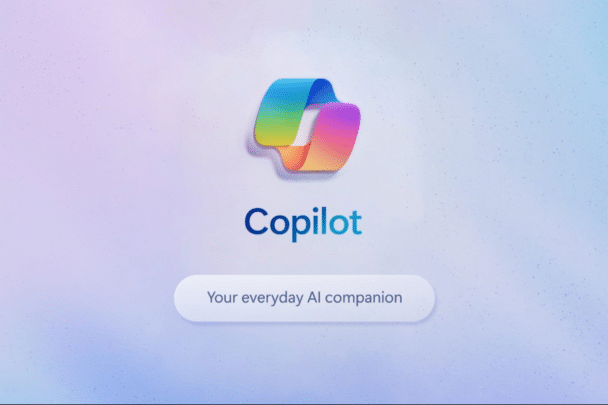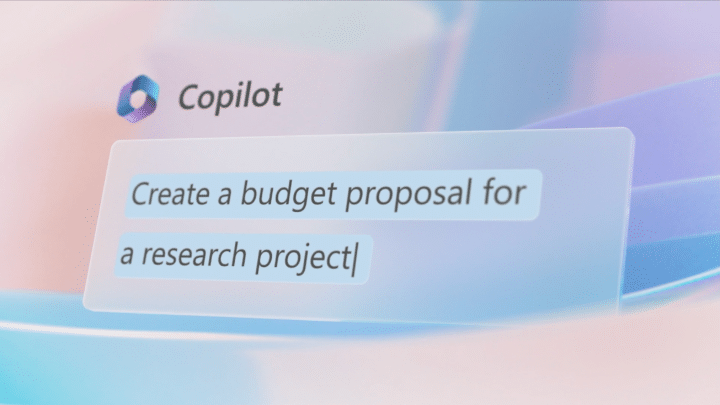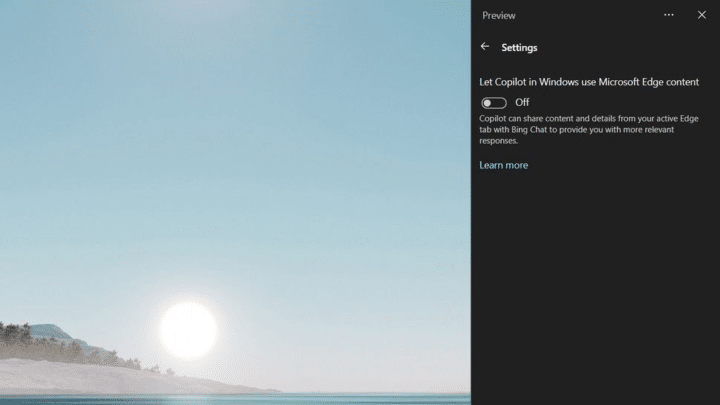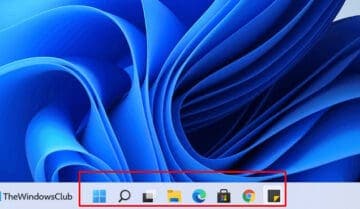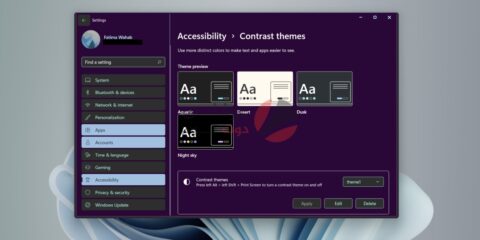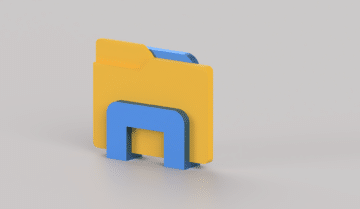يمكنك الاعتماد على Windows Copilot ودمجه بمتصفح Microsoft Edge كبديل لـBing Chat، وقد ترى أن كوبايلوت هو خيارك الأفضل نظرًا لقدرته على مساعدتك باستخدام الذكاء الاصطناعي في مهامك والمشاركة للملفات والمستندات بسهولة مع الآخرين وكذلك الحصول على إجابات الأسئلة التي تريدها والاستفادة منه في محتوى المتصفح الخاص بك من حيث التلخيص والترجمة وما إلى ذلك.
ما هو Windows Copilot؟
الوصول سريعاً لـ :
يُعد Windows Copilot من أحدث ما جاء في تحديث ويندوز 11 في شهر سبتمبر لهذا العام، حيث يتميز بكونه مساعدًا للمستخدم أثناء استخدامه لجهاز ويعمل بالذكاء الاصطناعي وتتركز مهمته على إجابة الأسئلة التي يحتاجها المستخدم وكذلك مساعدته في مهامه ومساعدته في التحكم في جهازه.
كيف يمكن لكوبايلوت أن يفيد المستخدم أثناء استخدام جهاز بنظام ويندوز 11؟
يوفر لك كوبايلوت عدة ميزات منها:
- يمكنك الحصول على إجابات الأسئلة التي تريدها أيًا كان مستواها أو نوعها ما بين شرح المفهومات المعقدة أو الحصول على أخر الأخبار من حولك.
- يمكنك الاعتماد على Windows Copilot في إنشاء محتوى إبداعي، حيث يمكنك طلب كتابة رسالة بريد إلكتروني ترغب في إرسالها أو كتابة قصيدة أو نص للعمل على إنشاء فيلم.
- باستخدام كوبايلوت يمكنك مشاركة الملفات والمستندات بسهولة مع الآخرين عن طريق الاعتماد عليه فمن الممكن أن توجه أمرًا بإرسال ملفٍ ما إلى فريق العمل الخاص بك أو أي شخص من قائمة جهات اتصالك.
- لإتمام مهامك بنظام وبفاعلية أكبر، يمكنك الاعتماد على Windows Copilot في إنشاء جداول لمواعيدك وإنشاء قوائم للمهام التي تحتاج إتمامها خلال اليوم وكذلك تذكيرك بما عليك فعله خلال كل فترة من اليوم.
- إن كنت تريد الترجمة للغات أخرى أثناء استخدامك للجهاز فبإمكان كوبايلوت مساعدتك بحيث يتمكن من الترجمة إلى أكثر من 200 لغة.
- في حالة رغبتك في تعديل أي شيء في إعداداتك يمكنك الاعتماد عليه أيضًا وكتابة أمر turn on dark mode على سبيل المثال لتفعيل الوضع المظلم لجهازك، أو open Windows Settings لفتح إعدادات جهازك، وهكذا.
- تستطيع التقاط لقطة شاشة باستخدامه عن طريق كتابة الأمر فقط وسيتم فتح تطبيق Snipping Tool.
- تستطيع استخدامه في تغيير خلفية جهازك عن طريق كتابة الأمر وسيتم نقلك إلى الصفحة التي تتمكن من خلالها من تغيير الخلفية.
- يمكنك استخدامه في تحديد العناصر الموجودة بصورةٍ ما أو توفير صور أخرى مماثلة لفكرة الصورة التي حددتها.
ويمكنك قراءة المزيد عن Copilot من هنا: مايكروسوفت تطلق كوبايلوت Copilot كخدمة ذكاء اصطناعي لبرامج الأوفيس
طريقة دمج Windows Copilot بـMicrosoft Edge
قم بإتباع الخطوات الآتية:
- اضغط على زر ويندوز من لوحة المفاتيح + حرف C حتى تقوم بفتح كوبايلوت.
- اضغط على الثلاث نقاط الموجودين بأعلى واجهة Windows Copilot
- قم بالضغط على الإعدادات Settings.
- قم بتفعيل خيار Let Copilot in Windows use Microsoft Edge content.
وبهذا ستكون قد تمكنك من إتاحة Windows Copilot على المتصفح بحيث تتمكن من التعامل مع المحتوى الذي تفتحه بعلامات التبويب الموجودة بالمتصفح في حالة حاجتك إلى تخليص أو ترجمة صفحة ويب على سبيل المثال فتتمكن من كتابة الأمر على كوبايلوت وإتمام ما قمت بطلبه.